现在喜爱玩电脑的人对电脑的硬件要求都很高,为了提高自己电脑的性能会给电脑安装固态硬盘,但是安装固态硬盘重装系统之后,会发现电脑只能看到固态硬盘没有发现原来的机械硬盘,这时候我们应该怎么办呢?
固态硬盘安装好之后,我们需要重装一下系统,然后开机,这时打开我的电脑,这时就会发现看不到自己的机械硬盘了。
我们在桌面用鼠标右键点击计算机,选择管理点击进入,再点击磁盘管理。
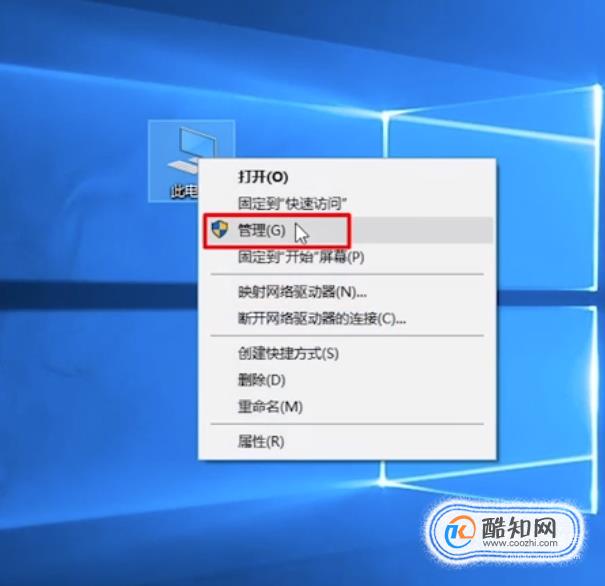
这时候我们就可以看到内存的分区,发现机械硬盘的分区没有分好,只有固态硬盘的。

我们点击黑色的未分配的区域,在点击鼠标右键,在下拉菜单中选择新建简单卷。
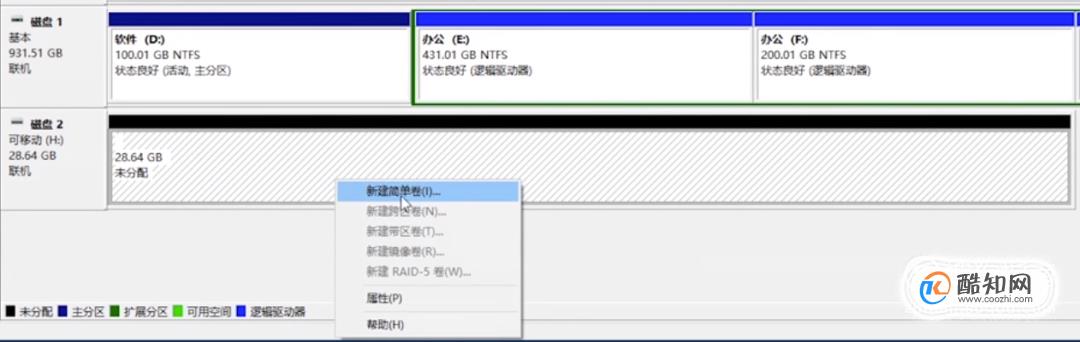
点击下一步。
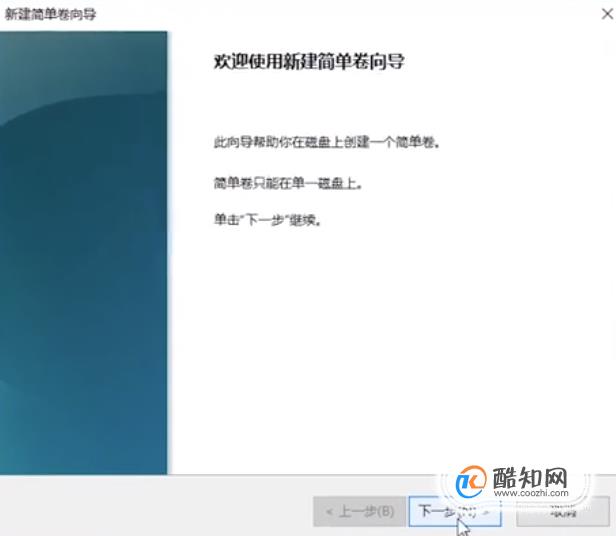
这时我们要输入想要分区的大小,你根据自己情况输入就可以。1024=1G。

之后就是分配驱动器,就是你要分配为什么盘,平时看到的C盘、D盘就是这样来的。
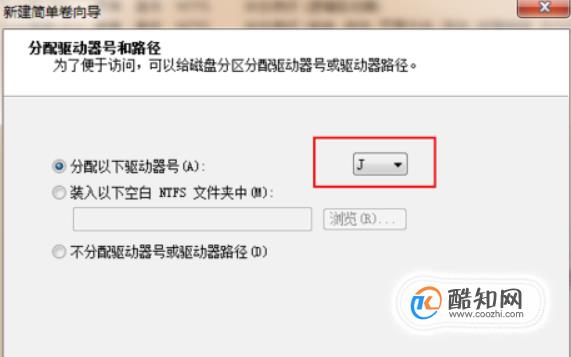
然后点击下一步。
最后一步就是分配完,查看有没有问题,点击完成就可以了。这时候你在去看,你就可以在电脑上面看到其他盘了。

在分区的时候要记住,一个硬盘的总分去不能超过4个,主分区至少是一个,拓展分区最多一个。